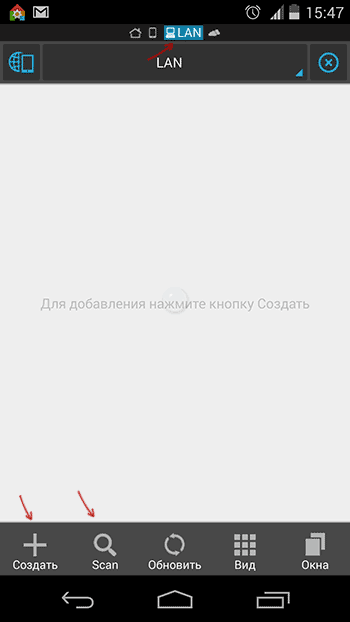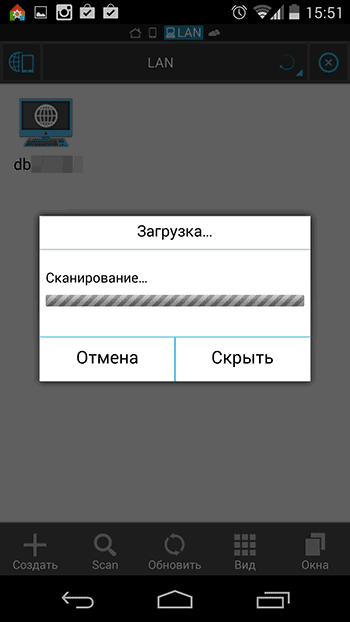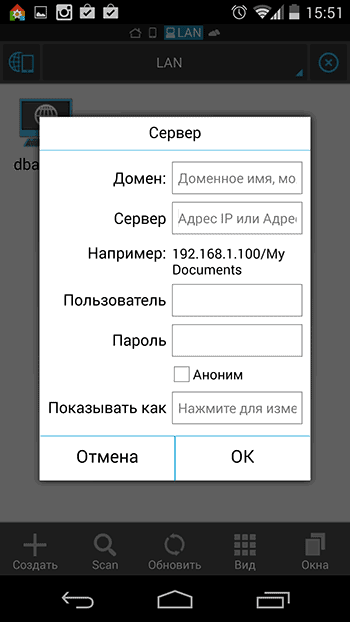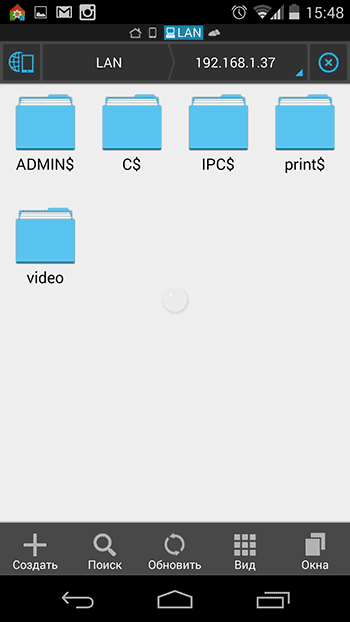- Как подключить Android к локальной сети LAN Windows
- Перед подключением
- Подключение Android к Windows LAN
- Как подключить Андроид к локальной сети Windows (LAN)
- Как подключить Андроид к локальной сети Windows (LAN)
- Кому это понадобиться?
- Настраиваем подключение Android локальной сети
- Создание локальной на Windows
- Подключение Android к локальной сети Windows
- Windows 10 не подключается по сети к медиаплееру на базе Android
- Ответы (5)
Как подключить Android к локальной сети LAN Windows
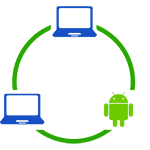
Подключившись к локальной сети, вы сможете иметь доступ к сетевым папкам Windows на вашем Android устройстве. То есть, например, для того, чтобы посмотреть фильм, необязательно его будет скидывать на телефон (его можно воспроизвести прямо из сети), также облегчается и передача файлов между компьютером и мобильным устройством.
Перед подключением
Примечание: руководство применимо в том случае, когда и ваше Android устройство и компьютер подключены к одному Wi-Fi роутеру.
Прежде всего, нужно настроить на компьютере локальную сеть (даже если компьютер только один) и предоставить доступ по сети к нужным папкам, например, с видео и музыкой. О том, как это сделать, я подробно написал в предыдущей статье: Как настроить локальную сеть LAN в Windows.
В дальнейшей инструкции я буду исходить из того, что все, описанное в указанной выше статье уже выполнено.
Подключение Android к Windows LAN
В своем примере для подключения к локальной сети с Андроид я буду использовать бесплатное приложение файловый менеджер ES Проводник (ES Explorer). На мой взгляд, это лучший файловый менеджер на Android и, помимо прочего, в нем есть все необходимое для того, чтобы получить доступ к сетевым папкам (и далеко не только это, например, вы можете подключиться ко всем популярным облачным сервисам, в том числе и с разными аккаунтами).
Скачать бесплатно файловый менеджер для Android ES Проводник вы можете из магазина приложений Google Play https://play.google.com/store/apps/details?id=com.estrongs.android.pop
После установки, запустите приложение и перейдите на вкладку подключения к сети (ваше устройство при этом должно быть подключено по Wi-Fi через тот же роутер, что и компьютер с настроенной локальной сетью), переход между вкладками легко осуществляется с помощью свайпа (жест пальцем с одной стороны экрана до другой).
Далее у вас есть два варианта действий:
- Нажать кнопку Scan, тогда произойдет автоматический поиск компьютеров в сети (если нужный компьютер найден, можете сразу прервать поиск, иначе он может продолжаться долго).
- Нажать кнопку «Создать» и указать параметры вручную. При ручном указании параметров, если вы настраивали локальную сеть по моей инструкции, имя пользователя и пароль не понадобятся, зато нужен будет внутренний адрес IP компьютера в локальной сети. Лучше всего, если вы укажете на самом компьютере статический IP в подсети роутера, в противном случае при включении и выключении компьютера, он может изменяться.
После подключения, вы сразу получите доступ ко всем сетевым папкам, к которым такой доступ разрешен и сможете выполнять с ними нужные действия, например, как уже говорилось, проигрывать видео, музыку, смотреть фотографии или что-то еще на ваше усмотрение.
Как видите, подключение Android устройств к обычной локальной сети Windows — совсем не сложная задача.
А вдруг и это будет интересно:
Почему бы не подписаться?
Рассылка новых, иногда интересных и полезных, материалов сайта remontka.pro. Никакой рекламы и бесплатная компьютерная помощь подписчикам от автора. Другие способы подписки (ВК, Одноклассники, Телеграм, Facebook, Twitter, Youtube, Яндекс.Дзен)
26.09.2018 в 12:16
Здравствуйте! При подключении по LAN к пк, невозможно зайти в некоторые папки, мне пишет: STATUS_ACCESS_DENIED(3221225506): Could not connect to \ . Папки диск C, D и ADMIN
26.09.2018 в 13:38
У меня только догадка: На Windows 10 (если у вас вдруг она) для полного к корню диска C нужно иметь права администратора. Возможно, при подключении запрашивается полный доступ, а так как подключается не администратор, соответствующее сообщение.
25.11.2018 в 00:03
Этих, как под копирку статей в инете, что портянок на складе.
Вот мне не особо нужно с android (тв-приставка Z28 Pro без root, с подключенным по usb HDD) в локальной сети по wi-fi видеть/заходить/перекидывать файлы в папки на windows (ноутбук), мне нужно ВСЕ это, но только наоборот — содержимое папок на HDD, подключенном к тв-приставке мне нужно видеть С ноутбука. Я замучился искать подходящий софт!
02.12.2018 в 18:32
Очередная небылица. Не работает. Папки показывает, но не открывает. Поставил разрешения вообще для всех полные.
06.12.2018 в 21:07
Спасибо, получилось подключиться к настроенной домашней сетке сразу и планшетом и тв боксом.
15.12.2018 в 10:18
Всё работает четко. Надо лишь медиафайлы держать в соответствующих библиотеках ПК, либо изменить размещение библиотек на директории с медиафайлами.
22.02.2019 в 11:15
Подскажите, как настроить закачку с android в папку, находящуюся в локальной сети? Есть локальная файлопомойка на raspberry pi, и не всегда целесообразно делать доп. движения, если есть в руках смарт.
22.02.2019 в 11:34
Здравствуйте.
Боюсь, не знаю, как это сделать для любых загрузок вообще. Но: гугл подсказывает, что, к примеру, некоторые android-торрент-клиенты (указываются такие как atorrent и ttorrent) позволяют грузить в сетевые папки сразу. Отсюда предполагаю, что и какие-то браузеры такими нехитрыми способностями могут обладать.
04.06.2019 в 22:00
Установка домашней сети на компьютере-очень мутное дело. На протяжении многих лет возвращался из любопытства к этой теме. Практически так и не удалось создать домашнюю сеть со всеми своими устройствами.
28.11.2019 в 19:48
У меня сперва всё практически автоматом настроилось и несколько дней работало, пару раз отваливалось, но пересканирование помогало, а сейчас пишет Ошибка авторизации и ничего не помогает,
29.11.2019 в 11:05
А никаких изменений с именами пользователей, паролями на компьютере и на телефоне не выполнялось?
05.02.2020 в 07:05
Dmitry, я тут обнаружил что ES проводник оказывается выпилили из Play Market с полгода назад. Доступен через офф. сайт в виде apk, но всё же ставить через apk не всем будет удобно, да и если убрали значит была причина. Предлагаю переписать инструкцию с примером другого файлового менеджера. Я например настроил через Total Commander + LAN plugin. С одной стороны заморочка два приложения ставить а не одно, но с другой стороны они лёгкие по весу, и работают.
05.02.2020 в 08:15
Да, про ES проводник в курсе и согласен, что ему тут не место уже. И в статье про «лучшие файловые менеджеры» тоже. Сделал заметку, однажды доберусь до внесения правок.
25.06.2020 в 07:32
Привет. Запустил прогу. Появились компы в сети. Хочу открыть-не могу-выпадает окно-подключение к smb;//. Нужен логин и пароль. И-все.
25.06.2020 в 16:02
Подразумевается логин пароль для пользователя компьютера с доступом к нужным папкам, при условии, что открыт общий доступ к ним. Например, у вас там есть пользователь User на компе с паролем Passsword и их соответственно использовать.
26.07.2020 в 12:34
А если пользователь на компе безпарольный?
26.07.2020 в 12:48
В свойствах общего доступа снять отметку «доступ с парольной защитой», вот здесь описывается в последнем разделе: https://remontka.pro/shared-folders-disks-windows-10/
26.07.2020 в 17:36
25.06.2020 в 15:34
Мой вопрос появился на странице. Потом пропал. Что я нарушил!11
25.06.2020 в 16:00
Ничего, думаю. Скорее всего у вас куки отключены или чистятся), вот и пропал. Сейчас вот буду отвечать на все комментарии, ваш тоже появится.
26.06.2020 в 11:00
Вопрос снят. Разобрался. Всё работает.
10.07.2020 в 07:47
Здравствуйте! У меня вопрос чуть другого характера (возможно на целую статью). Есть эмулятор андроид на win 10, есть смартфон… Хотел поиграть с другом по сети, он на телефоне я на эмуляторе, но не знаю как подключить всех к одной сети, эмулятор создает виртуальные мак адрес и ip. Так же буду признателен ссылкой на ресурс где освещается этот вопрос.
10.07.2020 в 15:26
Здравствуйте. А там игра поддерживает такое — игру в локальной сети? Тогда, вроде бы (но это я без проверки пишу, могу ошибиться), должно и так работать, тот IP адрес, что в эмуляторах на виртуальном адаптере, он обычно в рамках локальной сети и «виден».
28.03.2021 в 19:18
Папки на телефоне видит но файлов нету
28.03.2021 в 19:23
Доступ появился после того как я в настройках безопасности папки «фильмы» добавил пользователя Все
Как подключить Андроид к локальной сети Windows (LAN)
вкл. 28 Январь 2019 . Опубликовано в Android — Общее
Как подключить Андроид к локальной сети Windows (LAN). В этой статье мы расскажем вам, как легко и просто настроить подключение Android к локальной сети Windows с помощью простой пошаговой инструкции.
Как подключить Андроид к локальной сети Windows (LAN)
Кому это понадобиться?
У вас много любимых видео и музыки на вашем домашнем компьютере или ваш Android смартфон это бизнес инструмент и вы обмениваетесь документами? Во всех подобных случаях вам понадобиться построить локальную сеть, между компьютером на Windows устройством на Android.
Настраиваем подключение Android локальной сети
Вначале подготовим компьютер, чтобы создать и настроить локальную сеть, после чего приступим к устройству Android.
Создание локальной на Windows
Перейдите в «Панель управления» -> «Сеть и Интернет» -> «Домашняя группа» и включаем сетевое обнаружение и доступ к файлам. После чего необходимо внести изменения в настройки сети.
В разделе «Частная (текущий профиль)»:
- Включить сетевое обнаружение
Галочка на автоматическую настройка на сетевых устройствах
- Включить общий доступ к файлам и принтерам
- Разрешить Windows управлять подключением домашней группы
В разделе «Гостевая или общедоступная»:
- Включить сетевое обнаружение
- Включить общий доступ к файлам и принтерам
В разделе «Все сети»:
- Включить общий доступ
- Общий доступ с парольной защитой
Отключить общий доступ с парольной защитой
Теперь необходимо расшарить (предоставить доступ) папку, которая вам необходима, чтобы у вас был к ней доступ с Android.
Находим ту папку, что вам необходима и переходим в ее «Свойства«, вкладка «Доступ«
Нажимаем на кнопку «Общий доступ» и попадаем в окно предоставления прав к папке пользователям, нажимаем «Поделиться«
Теперь в «Свойствах» папки переходим во вкладку «Безопасность«.
Нажимаем на кнопку «Изменить» и попадаем в окно управления правами и нажимаем «Добавить«.
Далее выбираем «Дополнительно» -> в новом окне «Поиск» -> в списки выбрать «Все» и нажимаем везде «ОК»
Настройка на Windows закончена, переходим к Android.
Подключение Android к локальной сети Windows
Скачайте приложение «ES файловый менеджер» и запустите его.
После чего откройте боковое меню и выберите вкладку «Сеть», а в ней пункт «Lan».
Запустите сканирование, чтобы найти ваш компьютер.
Перейдите в него, где увидите расшаренную папку с необходимыми файлами.
Windows 10 не подключается по сети к медиаплееру на базе Android
Windows 10 вдруг перестал подключаться по сети к медиаплееру Zidoo на базе Android. В сетевой папке он виден, но при попытке его открыть, появляется сообщение:
Windows не может получить доступ к \\ZIDOO, код ошибки 0х80070035. Не найден сетевой путь.
Если же пробовать его добавить, как сетевой диск в проводнике, появляется сообщение:
Не удалось подключить сетевой диск из-за следующей ошибки:
Вы не можете получить доступ к этой папке, так как политики
безопасности вашей организации блокирует гостевой доступ
без проверки подлинности. Эти политики помогают защитить
ваш компьютер от небезопасных или вредных устройств в сети.
Что за политики безопасности и почему они вдруг стали блокировать гостевой доступ?
Раньше всё было ОК, а в настройках я ничего не менял.
Диск, подключенный к роутеру и другие ПК в сети комп открывает нормально, а с двух других ПК с Win10 плеер Zidoo и диск, подключенный к нему, тоже открывается нормально.
В чём может быть причина?
Ответы (5)
Приносим извинения за длительное ожидание ответа.
1. Попробуйте обновить драйверы для сетевого адаптера, именно скачав их с официального сайта производителя.
Для дополнительной информации:
Обновление драйверов в Windows 10
2. Также отключите брандмауэр Защитника Windows
Проверьте, есть ли изменения?
Дополнительно просим указать полное название модели материнской платы (если используете стационарный компьютер) или Вашего ноутбука , а также номер сборки операционной системы.
Выберите сочетание клавиш Win + R > укажите msinfo 32 > нажмите ввод
В случае ноутбука модель можно найти на самом устройстве (на корпусе). Она будет указана снизу на задней крышке.
Узнать номер сборки можно с помощью команды winver (для этого необходимо набрать winver в поле поиска).
Ждем Вашего ответа.
Всего доброго,
Кристина
Был ли этот ответ полезным?
К сожалению, это не помогло.
Отлично! Благодарим за отзыв.
Насколько Вы удовлетворены этим ответом?
Благодарим за отзыв, он поможет улучшить наш сайт.